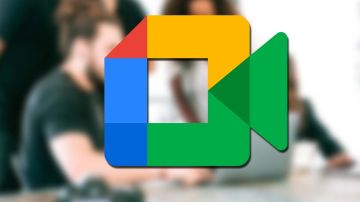Apps
Controla el volumen de cada aplicación por separado gracias a esta aplicación de Android
SoundAssistant te permite escoger qué quieres oír en cada momento y evitar que otras fuentes de sonido se cuelen en tus auriculares.

Publicidad
Los teléfonos móviles son extremadamente útiles y nos permiten realizar prácticamente cualquier tarea que imaginemos. De forma general funcionan de maravilla y sobre el papel son capaces de prever casi cualquier situación en la que nos encontremos, aunque es en esas situaciones excepcionales donde su software suele quedar cojo. Y es que hay veces en las que las mentes de los ingenieros de Google, o Apple, no llegan a tanto.
Eso es exactamente lo que ocurre cuando queremos escuchar una aplicación de audio mientras consultamos una página web, por ejemplo, y de repente se pone en marcha una publicidad en vídeo con el sonido a tope que nos chafa la entrevista que estábamos escuchando de Carlos Alsina en Onda Cero. ¿Es posible silenciar ese contenido que acaba de saltarnos y dejar como única fuente de sonido la de la aplicación de radio?
Si tienes un smartphone con Android la respuesta es sí, ya que tenemos una aplicación que podremos descargarnos fácilmente para hacer todo eso que os contábamos antes: escoger, no solo el volumen general del sonido que se escucha en el teléfono, sino los niveles que tendrán todas las aplicaciones que tengamos abiertas. Y da igual que sean muchas o pocas.
SoundAssistant, la solución a nuestros problemas
Si queréis controlar ese volumen de vuestro terminal, lo primero es descargar esta aplicación que tenéis disponible a través de la Play Store de Google y de la propia tienda de Samsung, aunque hay que decir que solo en esta última podremos tener la última de las releases con todas las novedades que van añadiendo los coreanos.
Eso no significa que no os vaya a funcionar la versión que tenéis en la tienda oficial de Android, pero sí que se irán perdiendo mejoras que ya se están incluyendo en la app que se mantiene a través de la store de los coreanos. Por lo que tendréis que considerarlo en el momento de utilizarla por primera vez. De todas formas, nos animamos a hacerlo y nos encontramos con ella abierta, ¿qué debemos hacer?
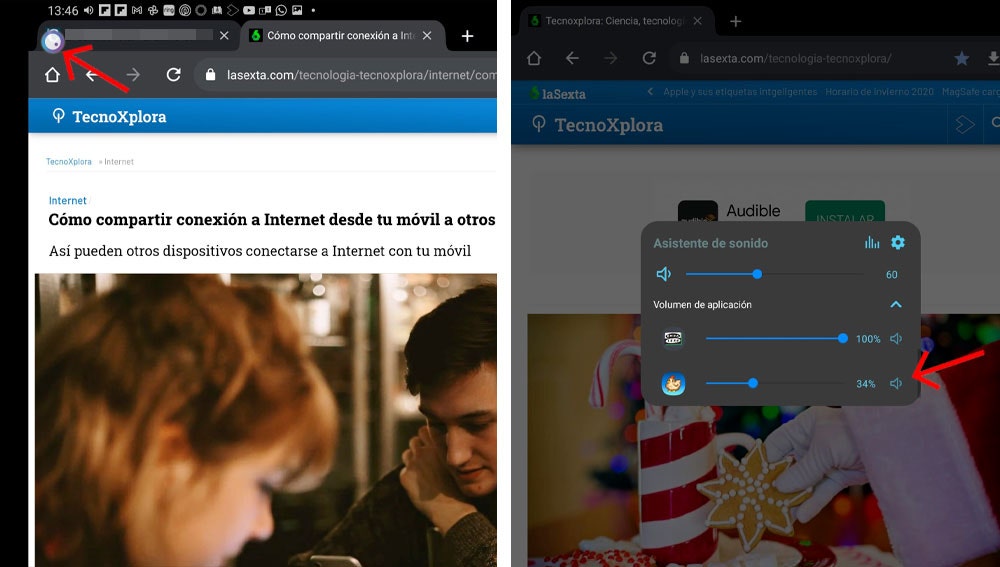
La forma de controlar esas distintas fuentes de sonido es muy sencilla. En el momento en el que toquemos un botón de volumen (para subir o bajar) veréis que aparece un círculo con el icono de la aplicación. Tocamos allí y de inmediato se abrirá una ventana en el centro de la pantalla donde se pueden ver todas las apps que están haciendo uso del audio del terminal.
Como queremos escuchar la radio que tenemos puesta y silenciar el videojuegos, lo que hacemos es bajar su volumen para que no nos moleste. Aquí las combinaciones son infinitas. Si lo que nos interesa es el programa de Alsina en Onda Cero, podemos decirle a SoundAssistant que mande sobre cualquier otra fuente, para así no perdernos detalle, lo que incluye apps de música en streaming, etc.
Si pasado el tiempo queremos dar prioridad a otra fuente, el procedimiento será el mismo: pulsamos en uno de los botones de volumen, luego hacemos lo mismo en el icono de SoundAssistant y por último volvemos a subir o bajar los indicadores de cada aplicación que tengamos abierta. Así ya será posible dar prioridad a lo que queremos escuchar sin miedo a que otra fuente de audio descontrolada nos estropee la experiencia.
Publicidad